Niveau de codage: intermédiaire
Durée: 20 minutes
Type de projet: module complémentaire Éditeur
Objectifs
- Comprendre ce que fait la solution.
- Découvrez le rôle des services Apps Script dans la solution.
- Configurez le script.
- Exécutez le script.
À propos de cette solution
Nettoyez les données de la feuille de calcul en supprimant automatiquement les lignes et les colonnes vides, en recadrant la feuille de calcul au bord de la plage de données et en comblant les lacunes dans les données.
Comment ça marche ?
Le script effectue les fonctions suivantes:
- Delete blank rows (Supprimer les lignes vides) : dans une plage sélectionnée, le script identifie les lignes vides et les supprime. Si les cellules d'une ligne contiennent des espaces, la ligne n'est pas considérée comme vide.
- Supprimer les colonnes vides : dans une plage sélectionnée, le script identifie les colonnes vides et les supprime. Si les cellules d'une colonne contiennent des espaces, la colonne n'est pas considérée comme vide.
- Recadrer la feuille dans la plage de données : le script identifie la fin de la plage de données et supprime les lignes et colonnes en excès.
- Remplir les lignes vides : le script copie et colle le contenu de la cellule active sélectionnée dans les cellules vides des lignes situées en dessous. Le script arrête de coller du contenu lorsqu'il rencontre une ligne qui n'est pas vide ou qui atteint la fin de la plage de données.
Services Apps Script
Cette solution utilise le service suivant:
- Spreadsheet Service (Service de feuille de calcul) : récupère la feuille active et effectue toutes les fonctions de nettoyage.
Prérequis
Pour utiliser cet exemple, vous devez remplir les conditions préalables suivantes:
- Un compte Google (les comptes Google Workspace peuvent nécessiter l'approbation d'un administrateur)
- Un navigateur Web avec accès à Internet.
Configurer le script
- Cliquez sur le bouton suivant pour ouvrir le projet Apps Script Clean sheet.
Ouvrir le projet
- Cliquez sur Vue d'ensemble
info_outline.
- Sur la page "Vue d'ensemble", cliquez sur Créer une copie
 .
.
- En haut du projet copié, cliquez sur Déployer
> Tester les déploiements.
- En regard de Select type (Sélectionner un type), cliquez sur "Enable deployment types" (Activer les types de déploiement)
 > Editor Add-on (Module complémentaire de l'éditeur).
> Editor Add-on (Module complémentaire de l'éditeur).
- Cliquez sur Créer un test.
- Sous Document de test, cliquez sur Aucun document sélectionné.
- Choisissez une feuille de calcul contenant des données à nettoyer, puis cliquez sur Insérer. Pour utiliser un exemple de document, créez une copie de la feuille de calcul Sample cleanup data.
- Cliquez sur Enregistrer le test.
- Pour ouvrir la feuille de calcul, sélectionnez la case d'option à côté du test enregistré, puis cliquez sur Execute (Exécuter).
Exécuter le script
- Dans la feuille de calcul, sélectionnez la plage
A1:F20.
- Cliquez sur Extensions >
Copie de la feuille blanche
> Supprimer les lignes vides.
- Lorsque vous y êtes invité, cliquez sur Continuer et autorisez le script.
- Cliquez sur Extensions >
Copie de la feuille blanche
> Supprimer les lignes vides à nouveau.
- Cliquez sur Extensions >
Copie de la feuille blanche
> Supprimer les colonnes vides.
- Cliquez sur Extensions >
Copie de la feuille propre
> Recadrer la feuille dans une plage de données.
- Sélectionnez la cellule
C7.
- Cliquez sur Extensions >
Copie de la feuille blanche
> Remplir les lignes vides ci-dessous.
Examiner le code
Pour examiner le code Apps Script de cette solution, cliquez sur Afficher le code source ci-dessous:
Afficher le code source
Code.gs
// To learn how to use this script, refer to the documentation:
// https://developers.google.com/apps-script/add-ons/clean-sheet
/*
Copyright 2022 Google LLC
Licensed under the Apache License, Version 2.0 (the "License");
you may not use this file except in compliance with the License.
You may obtain a copy of the License at
https://www.apache.org/licenses/LICENSE-2.0
Unless required by applicable law or agreed to in writing, software
distributed under the License is distributed on an "AS IS" BASIS,
WITHOUT WARRANTIES OR CONDITIONS OF ANY KIND, either express or implied.
See the License for the specific language governing permissions and
limitations under the License.
*/
// Application Constants
const APP_TITLE = 'Clean sheet';
/**
* Identifies and deletes empty rows in selected range of active sheet.
*
* Cells that contain space characters are treated as non-empty.
* The entire row, including the cells outside of the selected range,
* must be empty to be deleted.
*
* Called from menu option.
*/
function deleteEmptyRows() {
const sheet = SpreadsheetApp.getActiveSheet();
// Gets active selection and dimensions.
let activeRange = sheet.getActiveRange();
const rowCount = activeRange.getHeight();
const firstActiveRow = activeRange.getRow();
const columnCount = sheet.getMaxColumns();
// Tests that the selection is a valid range.
if (rowCount < 1) {
showMessage('Select a valid range.');
return;
}
// Tests active range isn't too large to process. Enforces limit set to 10k.
if (rowCount > 10000) {
showMessage("Selected range too large. Select up to 10,000 rows at one time.");
return;
}
// Utilizes an array of values for efficient processing to determine blank rows.
const activeRangeValues = sheet.getRange(firstActiveRow, 1, rowCount, columnCount).getValues();
// Checks if array is all empty values.
const valueFilter = value => value !== '';
const isRowEmpty = (row) => {
return row.filter(valueFilter).length === 0;
}
// Maps the range values as an object with value (to test) and corresponding row index (with offset from selection).
const rowsToDelete = activeRangeValues.map((row, index) => ({ row, offset: index + activeRange.getRowIndex() }))
.filter(item => isRowEmpty(item.row)) // Test to filter out non-empty rows.
.map(item => item.offset); //Remap to include just the row indexes that will be removed.
// Combines a sorted, ascending list of indexes into a set of ranges capturing consecutive values as start/end ranges.
// Combines sequential empty rows for faster processing.
const rangesToDelete = rowsToDelete.reduce((ranges, index) => {
const currentRange = ranges[ranges.length - 1];
if (currentRange && index === currentRange[1] + 1) {
currentRange[1] = index;
return ranges;
}
ranges.push([index, index]);
return ranges;
}, []);
// Sends a list of row indexes to be deleted to the console.
console.log(rangesToDelete);
// Deletes the rows using REVERSE order to ensure proper indexing is used.
rangesToDelete.reverse().forEach(([start, end]) => sheet.deleteRows(start, end - start + 1));
SpreadsheetApp.flush();
}
/**
* Removes blank columns in a selected range.
*
* Cells containing Space characters are treated as non-empty.
* The entire column, including cells outside of the selected range,
* must be empty to be deleted.
*
* Called from menu option.
*/
function deleteEmptyColumns() {
const sheet = SpreadsheetApp.getActiveSheet();
// Gets active selection and dimensions.
let activeRange = sheet.getActiveRange();
const rowCountMax = sheet.getMaxRows();
const columnWidth = activeRange.getWidth();
const firstActiveColumn = activeRange.getColumn();
// Tests that the selection is a valid range.
if (columnWidth < 1) {
showMessage('Select a valid range.');
return;
}
// Tests active range is not too large to process. Enforces limit set to 1k.
if (columnWidth > 1000) {
showMessage("Selected range too large. Select up to 10,000 rows at one time.");
return;
}
// Utilizes an array of values for efficient processing to determine blank columns.
const activeRangeValues = sheet.getRange(1, firstActiveColumn, rowCountMax, columnWidth).getValues();
// Transposes the array of range values so it can be processed in order of columns.
const activeRangeValuesTransposed = activeRangeValues[0].map((_, colIndex) => activeRangeValues.map(row => row[colIndex]));
// Checks if array is all empty values.
const valueFilter = value => value !== '';
const isColumnEmpty = (column) => {
return column.filter(valueFilter).length === 0;
}
// Maps the range values as an object with value (to test) and corresponding column index (with offset from selection).
const columnsToDelete = activeRangeValuesTransposed.map((column, index) => ({ column, offset: index + firstActiveColumn}))
.filter(item => isColumnEmpty(item.column)) // Test to filter out non-empty rows.
.map(item => item.offset); //Remap to include just the column indexes that will be removed.
// Combines a sorted, ascending list of indexes into a set of ranges capturing consecutive values as start/end ranges.
// Combines sequential empty columns for faster processing.
const rangesToDelete = columnsToDelete.reduce((ranges, index) => {
const currentRange = ranges[ranges.length - 1];
if (currentRange && index === currentRange[1] + 1) {
currentRange[1] = index;
return ranges;
}
ranges.push([index, index]);
return ranges;
}, []);
// Sends a list of column indexes to be deleted to the console.
console.log(rangesToDelete);
// Deletes the columns using REVERSE order to ensure proper indexing is used.
rangesToDelete.reverse().forEach(([start, end]) => sheet.deleteColumns(start, end - start + 1));
SpreadsheetApp.flush();
}
/**
* Trims all of the unused rows and columns outside of selected data range.
*
* Called from menu option.
*/
function cropSheet() {
const dataRange = SpreadsheetApp.getActiveSheet().getDataRange();
const sheet = dataRange.getSheet();
let numRows = dataRange.getNumRows();
let numColumns = dataRange.getNumColumns();
const maxRows = sheet.getMaxRows();
const maxColumns = sheet.getMaxColumns();
const numFrozenRows = sheet.getFrozenRows();
const numFrozenColumns = sheet.getFrozenColumns();
// If last data row is less than maximium row, then deletes rows after the last data row.
if (numRows < maxRows) {
numRows = Math.max(numRows, numFrozenRows + 1); // Don't crop empty frozen rows.
sheet.deleteRows(numRows + 1, maxRows - numRows);
}
// If last data column is less than maximium column, then deletes columns after the last data column.
if (numColumns < maxColumns) {
numColumns = Math.max(numColumns, numFrozenColumns + 1); // Don't crop empty frozen columns.
sheet.deleteColumns(numColumns + 1, maxColumns - numColumns);
}
}
/**
* Copies value of active cell to the blank cells beneath it.
* Stops at last row of the sheet's data range if only blank cells are encountered.
*
* Called from menu option.
*/
function fillDownData() {
const sheet = SpreadsheetApp.getActiveSpreadsheet().getActiveSheet();
// Gets sheet's active cell and confirms it's not empty.
const activeCell = sheet.getActiveCell();
const activeCellValue = activeCell.getValue();
if (!activeCellValue) {
showMessage("The active cell is empty. Nothing to fill.");
return;
}
// Gets coordinates of active cell.
const column = activeCell.getColumn();
const row = activeCell.getRow();
// Gets entire data range of the sheet.
const dataRange = sheet.getDataRange();
const dataRangeRows = dataRange.getNumRows();
// Gets trimmed range starting from active cell to the end of sheet data range.
const searchRange = dataRange.offset(row - 1, column - 1, dataRangeRows - row + 1, 1)
const searchValues = searchRange.getDisplayValues();
// Find the number of empty rows below the active cell.
let i = 1; // Start at 1 to skip the ActiveCell.
while (searchValues[i] && searchValues[i][0] == "") { i++; }
// If blanks exist, fill the range with values.
if (i > 1) {
const fillRange = searchRange.offset(0, 0, i, 1).setValue(activeCellValue)
//sheet.setActiveRange(fillRange) // Uncomment to test affected range.
}
else {
showMessage("There are no empty cells below the Active Cell to fill.");
}
}
/**
* A helper function to display messages to user.
*
* @param {string} message - Message to be displayed.
* @param {string} caller - {Optional} text to append to title.
*/
function showMessage(message, caller) {
// Sets the title using the APP_TITLE variable; adds optional caller string.
const title = APP_TITLE
if (caller != null) {
title += ` : ${caller}`
};
const ui = SpreadsheetApp.getUi();
ui.alert(title, message, ui.ButtonSet.OK);
}
Contributeurs
Cet échantillon est géré par Google avec l'aide d'Experts Google Developers.
Étapes suivantes
.
> Editor Add-on (Module complémentaire de l'éditeur).
